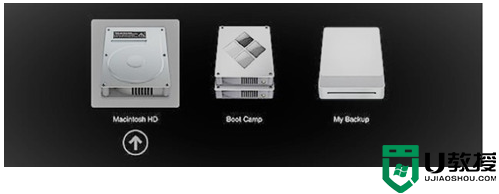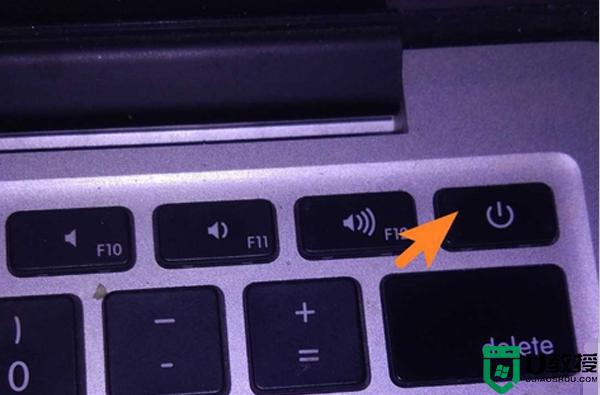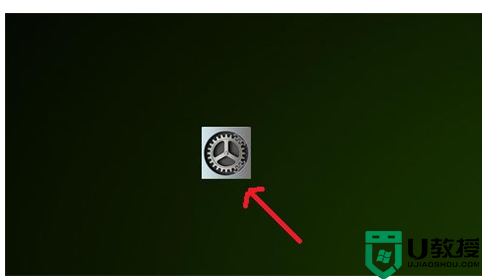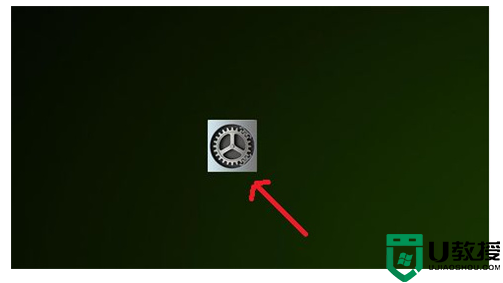苹果笔记本怎么切换系统 苹果笔记本切换系统按哪个键
时间:2023-03-31作者:huige
最近,边肖在后台收到了很多私信。很多朋友都在问边肖怎么切换苹果笔记本的系统,说苹果笔记本装了win10系统就不切换了。为此,边肖也仔细研究过,最终找到了苹果笔记本切换windows系统的具体操作方法。如果你需要的话,可以看看边肖下面的教程。
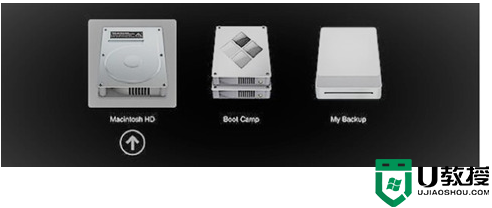
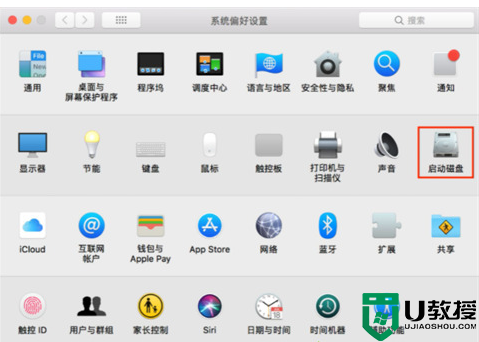
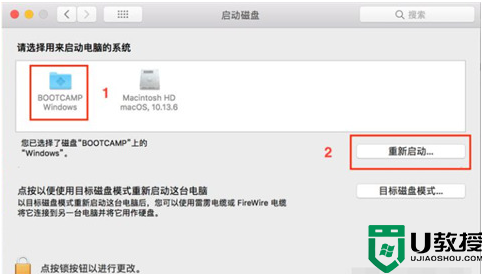
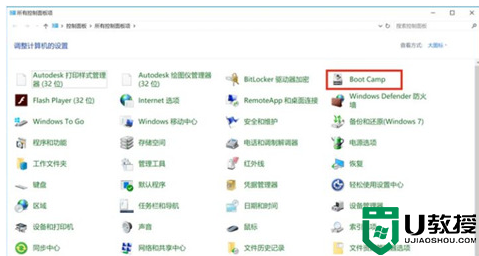
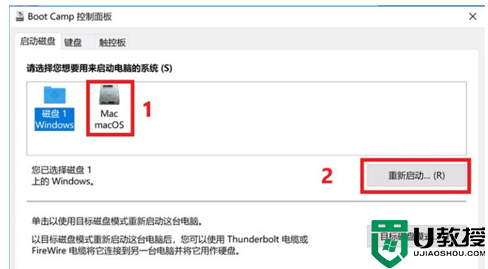
苹果笔记本怎么切换系统?
方法一,
1.先重启苹果电脑。在启动过程中,按住Opiton键2~3秒,等待Macbook上出现如下界面,然后就可以选择想要引导进入的系统了。
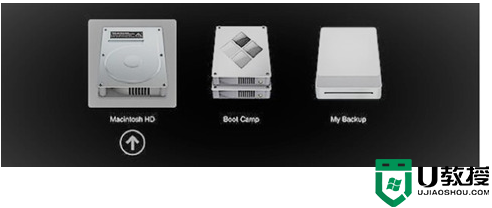
方法二,
1.进入Mac OS系统,找到并打开“系统偏好设置”,选择启动盘进入;
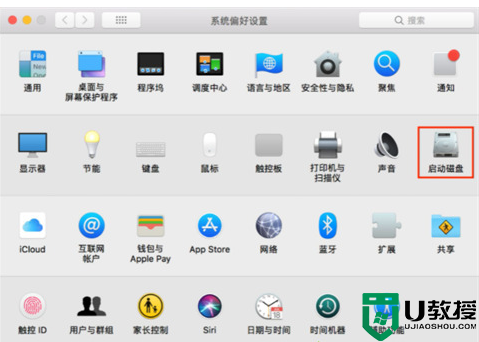
2.在启动盘窗口中,可以看到目前有两个系统可以启动。选择BOOTCAMP Windows并点按“重新启动”,以便所有后续引导都将从Windows启动。
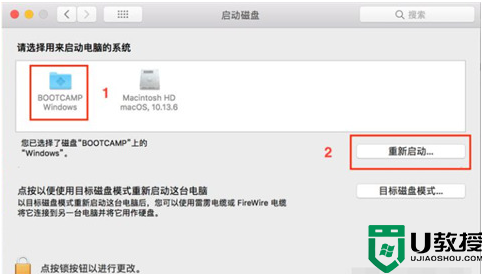
一种windows切换mac的方法,
1.先安装BootCamp驱动,然后选择“BootCamp控制面板”;
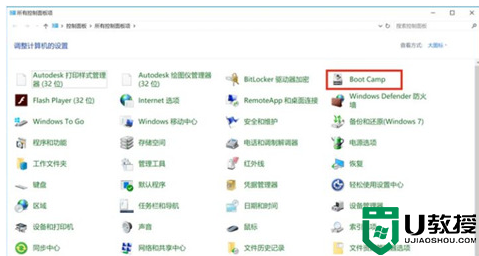
2.在BootCamp控制面板的引导磁盘中,选择MacOS系统,然后点按“重启”,以便从Mac OS启动所有后续引导。
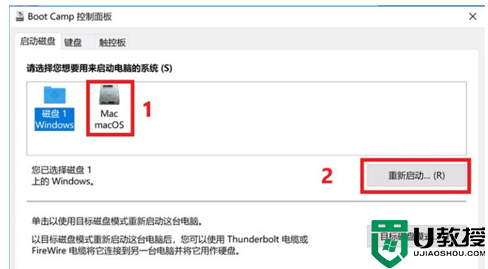
以上就是边肖带来的苹果笔记本如何切换系统的方法,希望对大家有所帮助。